4 būdai, kaip išspręsti nesiunčiamus nesantaikos pranešimus (09.15.25)
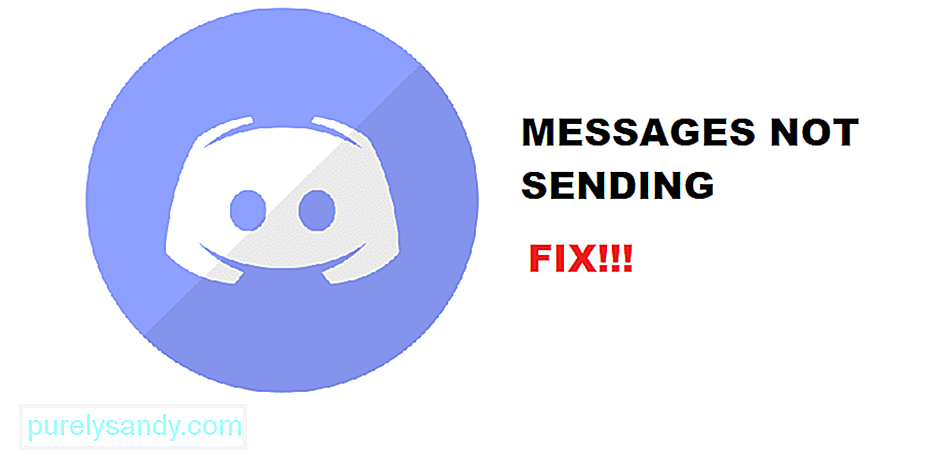 nesantaikos pranešimai nesiunčiami
nesantaikos pranešimai nesiunčiami Nesantaika yra viena universaliausių programų, palaikanti kelias platformas, o komunikacija tarp platformų dar niekada nebuvo tokia lengva, kaip tapo naudojant nesantaiką. Naudodamiesi bendruomenių pranešimais, vadinamais serveriais, galite gauti galimybę siųsti pranešimus su daugialypės terpės pagalba ar be jos bet kuriam savo draugui, kurį pridėjote nesantaikos metu ar net visam serveriui, todėl visas komunikacijos procesas jums palaimingas. Taigi, tai papildys jūsų gyvenimą tinkama bendravimo patirtimi, ir jums patiks naudoti nesantaiką, nesvarbu, kokią OS galėtumėte naudoti.
Platforma yra gana stabili ir nėra daug problemų, kurias galbūt turite susidurti, kai naudojatės nesantaika. Nors naudodamiesi su technologijomis susijusiomis paslaugomis ir produktais, niekada negalite būti toks tikras ir, jei turite kokių nors problemų su nesantaika, pavyzdžiui, pranešimai nėra siunčiami, čia yra keli dalykai, kuriuos turite patikrinti.
Populiarios nesantaikos pamokos
1. Interneto ryšys
Pirmas dalykas, kurį turite užtikrinti, yra gerai, tai yra interneto ryšys. „Discord“ programa veikia internetu, kad būtų galima siųsti pranešimus, ir tai turėtų būti gana akivaizdu. Taigi, jei kyla problemų, pavyzdžiui, jūsų pranešimai nėra siunčiami, pirmiausia turėsite patikrinti savo internetą. Įsitikinkite, kad turite tinkamą prieigą prie interneto ir kad ryšys veikia gerai. Be to, taip pat turėsite patikrinti, ar pasiekiate reikiamą greitį. Norėdami tai padaryti tinkamai, turėsite savo kompiuteryje įdiegti greičio tikrinimo programą ir patikrinti interneto greitį bei „Ping“, kad įsitikintumėte, jog tai teisinga.
Kitas dalykas, kurį turėsite užtikrinti, yra tai, kad nėra jokio VPN, įgalinto maršrutizatoriuje ar jūsų įrenginyje, kurį naudojate. Nors „Discord“ veikia su daugeliu VPN, gali būti įvairių klaidų, kurios gali būti sukeltos, ir išjungus VPN tai bus naudinga jums.
2. Iš naujo paleiskite įrenginį
Kartais jūsų įrenginys gali būti įstrigęs bet kurioje kilpoje ar klaidoje ir tai gali trukdyti naudotis pranešimais. Tam yra paprastas sprendimas ir tai dažniausiai veikia. Norėdami pradėti nuo trikčių šalinimo, turėsite perjungti mobiliuosius duomenis ir „Wi-Fi“ arba tiesiog išjungti „Wi-Fi“ ir vėl įjungti, kad tai veiktų. Tai jums išspręstų problemą ir galėsite siųsti pranešimus per „Discord“ be klaidų.
Tačiau jei tai jums netinka, turėsite paleisti maitinimo ciklą įsitikinkite, kad jums nereikės vėl spręsti tokios problemos. Maitinimo ciklas turėtų būti pakankamai paprastas, o jums tiesiog reikia išjungti įrenginį ir vėl jį įjungti. Tai turėtų išspręsti problemą už jus ir, atlikę maitinimo ciklą, galėsite tinkamai naudotis programa ir vėl tinkamai siųsti pranešimus.
3. Patikrinkite leidimus
Taip pat turėsite patikrinti leidimus ir įsitikinti, kad „Discord“ programa turi prieigą prie interneto ryšio per „Wi-Fi“ ir mobiliojo ryšio duomenis. Kartais prieiga yra ribojama ir to gali ir nesuprasti. Tai gali sukelti problemų, tarsi prarastumėte „Wi-Fi“ ryšį, turėsite įsitikinti, kad „Discord“ programa taip pat turi prieigą prie interneto, naudodama mobiliuosius duomenis, kad užtikrintumėte sklandų ryšį ir kad galėtumėte siųsti pranešimus be bet kokių problemų jūsų įrenginyje.
4. Iš naujo įdiekite programą
Jums gali tekti iš naujo įdiegti programą, jei išbandėte viską, kas nurodyta aukščiau, ir ji vis dar neveikia jums. Iš naujo įdiegę užtikrinsite, kad pašalinate visas „Discord“ programos klaidas ir klaidas, dėl kurių gali kilti problemų dėl darbo, taip pat savo įrenginyje gausite naujausią programos versiją. Taigi, nesvarbu, kokią platformą galėtumėte naudoti. Tiesiog išvalykite programos duomenis ir pašalinkite programą. Pašalinus, geriau būtų iš naujo paleisti įrenginį vieną kartą, o po sėkmingo paleidimo galite įdiegti naujausią „Discord“ programos versiją.
"YouTube" vaizdo įrašas: 4 būdai, kaip išspręsti nesiunčiamus nesantaikos pranešimus
09, 2025

